品牌型号:联想异能者 Co50-b
系统:win10 1909 64位企业版
软件版本:Adobe Photoshop 2020
部分用户可能电脑型号不一样,但系统版本一致都适合该方法。
ps怎么截取圆形图片?下面一起来了解ps截取圆形图片教程吧。
ps可以使用椭圆选框工具把图片裁成圆形。
1、准备好需要的素材,然后打开PS,导入素材

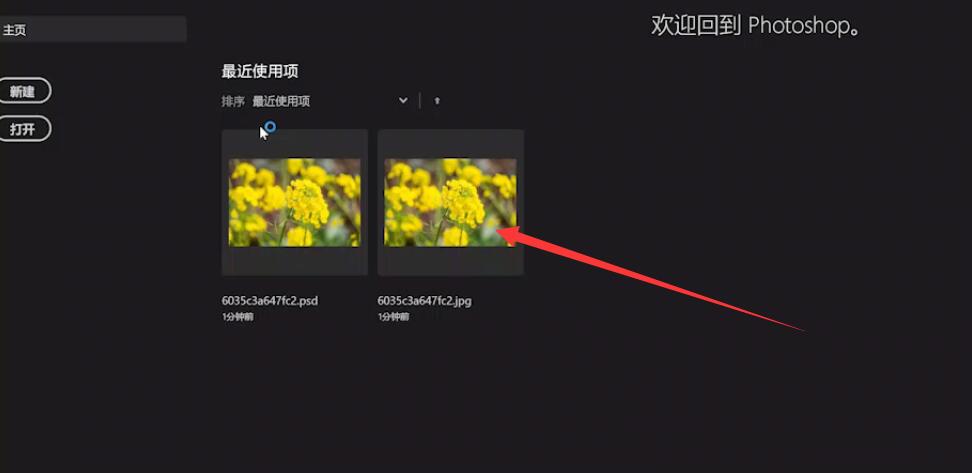
2、选用椭圆选框工具,框选图片


3、按下Ctrl+J复制图层

4、只显示复制出来的图层即可
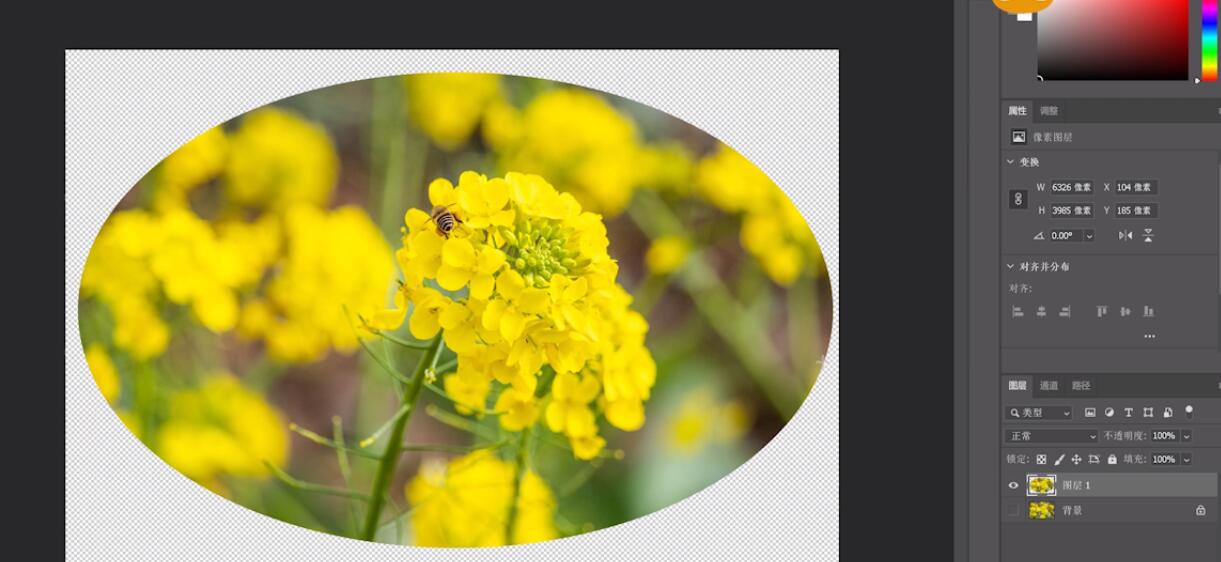
总结:
打开PS,导入素材
框选图片
复制图层
只显示复制的图层即可
还没人评论,快来抢沙发~